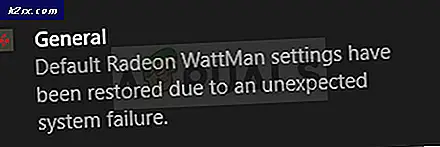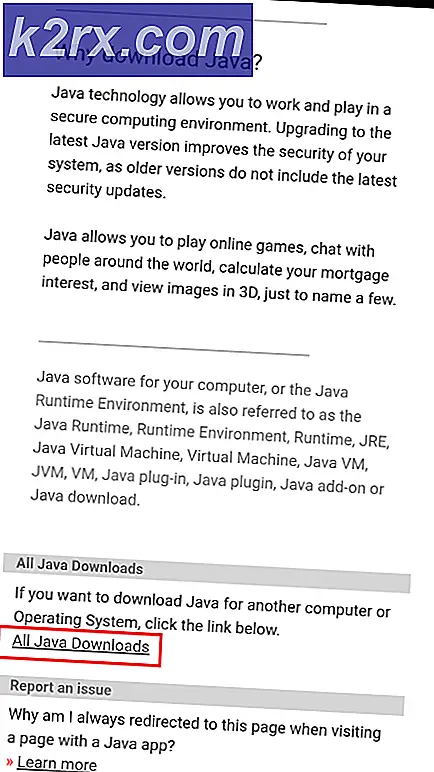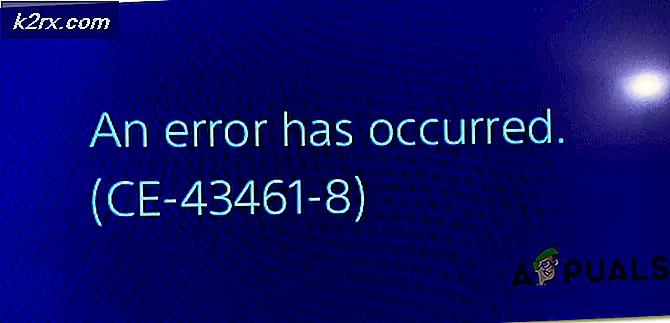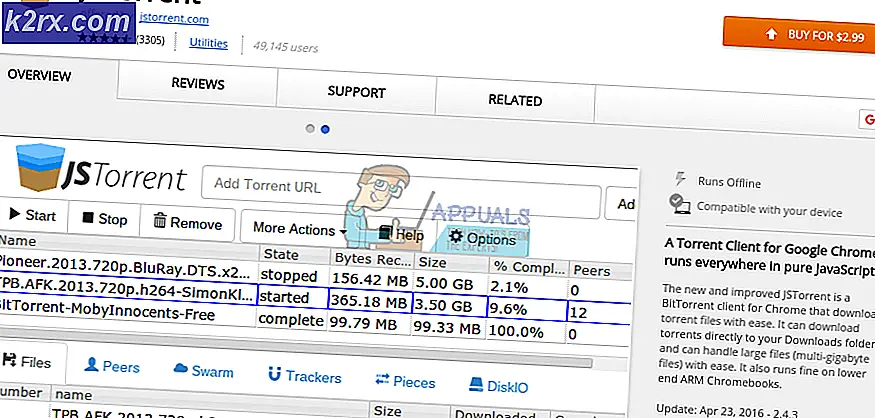Cách sử dụng câu trả lời soạn trước trong Gmail
Gmail Labs là một chức năng hữu ích nhưng được đánh giá cao trong dịch vụ email phổ biến của Google. Gmail Labs chứa các tính năng thử nghiệm để thêm chức năng bổ sung vào hộp thư đến Gmail của bạn. Câu trả lời soạn trước là một trong những tính năng được Gmail Labs giới thiệu. Câu trả lời soạn trước cho phép bạn lưu bất kỳ email đã soạn thảo nào làm mẫu để sử dụng khi bạn soạn email mới.
Ngoài các email được soạn, bạn có thể tùy chỉnh và lưu bất kỳ email đã nhận nào dưới dạng mẫu trả lời soạn trước. Đôi khi bạn nhận được email có định dạng HTML rất đẹp. Bạn có thể giữ nguyên định dạng đó và sử dụng nó như của riêng bạn. Tuy nhiên, hãy đảm bảo rằng nó không chứa bất kỳ tài liệu có bản quyền nào và bạn có sự cho phép của chủ sở hữu của email.
Cách sử dụng câu trả lời soạn trước trong Gmail
Để sử dụng câu trả lời soạn trước, hãy làm theo các bước sau. Đăng nhập vào tài khoản Gmail của bạn. Nhấp vào biểu tượng bánh răng ở góc trên bên phải của màn hình và nhấp vào Cài đặt .
Trong cửa sổ cài đặt, nhấp vào Labs -> Tìm câu trả lời soạn trước và nhấp vào nút Bật radio -> Nhấp vào Lưu thay đổi .
Bạn đã bật thành công câu trả lời soạn trước. Bây giờ, bạn phải tạo ra một câu trả lời soạn trước. Để tạo câu trả lời soạn trước, hãy làm theo các bước sau. Soạn email theo cách bạn muốn lưu dưới dạng phản hồi soạn trước.
Nhấp vào mũi tên chỉ xuống nhỏ ở góc dưới cùng bên phải của cửa sổ soạn thư.
Trỏ tới Câu trả lời soạn trước và nhấp vào Phản hồi được soạn trước mới . Đặt tên cho nó và nhấn OK .
Mẹo CHUYÊN NGHIỆP: Nếu vấn đề xảy ra với máy tính của bạn hoặc máy tính xách tay / máy tính xách tay, bạn nên thử sử dụng phần mềm Reimage Plus có thể quét các kho lưu trữ và thay thế các tệp bị hỏng và bị thiếu. Điều này làm việc trong hầu hết các trường hợp, nơi vấn đề được bắt nguồn do một tham nhũng hệ thống. Bạn có thể tải xuống Reimage Plus bằng cách nhấp vào đâyBạn cũng có thể lưu email đã nhận dưới dạng câu trả lời soạn trước. Để làm điều này, hãy làm theo các bước sau.
Mở email bạn muốn lưu dưới dạng trả lời soạn trước.
Nhấp vào nút Chuyển tiếp -> Tùy chỉnh thư -> Trỏ tới Câu trả lời soạn trước và nhấp vào Câu trả lời soạn trước mới . Đặt tên cho nó và nhấn OK .
Bây giờ, đã đến lúc sử dụng các câu trả lời soạn trước đã lưu trong email của bạn. Để sử dụng các câu trả lời soạn trước đã lưu trong email của bạn, hãy làm theo các bước sau.
Mở cửa sổ soạn thư.
Nhấp vào mũi tên chỉ xuống nhỏ ở góc dưới cùng bên phải của cửa sổ soạn thư.
Trỏ tới Câu trả lời soạn trước và nhấp vào tên câu trả lời soạn trước của bạn trong phần Chèn.
Lưu ý: Hãy cẩn thận nhấp vào tên của câu trả lời soạn trước của bạn trong menu Chèn . Nếu bạn nhấp vào tên câu trả lời soạn trước trong menu Lưu, nó sẽ ghi đè câu trả lời soạn trước đã lưu của bạn.
Mẹo CHUYÊN NGHIỆP: Nếu vấn đề xảy ra với máy tính của bạn hoặc máy tính xách tay / máy tính xách tay, bạn nên thử sử dụng phần mềm Reimage Plus có thể quét các kho lưu trữ và thay thế các tệp bị hỏng và bị thiếu. Điều này làm việc trong hầu hết các trường hợp, nơi vấn đề được bắt nguồn do một tham nhũng hệ thống. Bạn có thể tải xuống Reimage Plus bằng cách nhấp vào đây